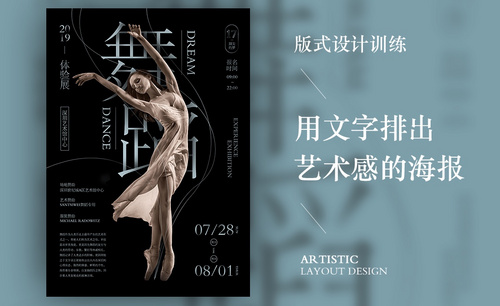舞蹈海报
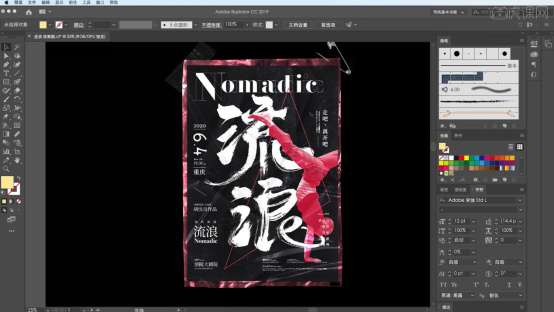
舞蹈演出也可以将图片、文字、色彩等要素相结合,以海报的形式进行信息宣传。今天小编就分享一下舞蹈海报用ps软件设计制作的教程,学会制作海报以后不仅仅只可以制作舞蹈海报还可以制作其他主题的海报,只有想不到的主题没有制作不出来的海报。大家快来学习吧!
步骤如下:
1.打开本节课的效果图,这里根据这个效果图,讲解一下本节课的制作流程。
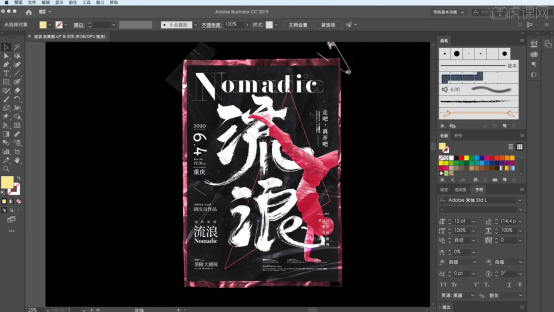
2.打开本节课所使用到的“素材”文件讲解一下本节课的制作流程,这些素材都可以在【右侧】的黄色按钮进行下载。

3.使用文本工具,输入“流浪”,并且修改“字体的样式”,利用【变形】命令(快捷键:Ctrl+T),来调下它的【形状】样式,然后根据效果调整一下【不透明度】的数值,具体如图示。
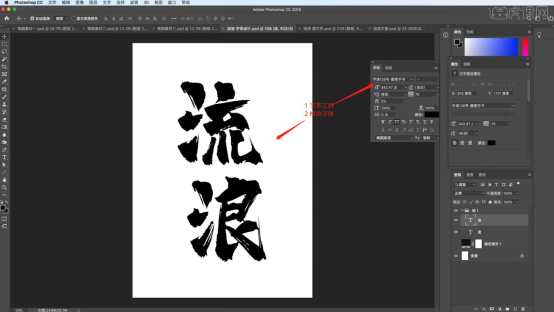
4.打开“笔刷素材”文件,根据“流浪”文字的笔画结构,选择内容进行复制(快捷键:Ctrl+C)。
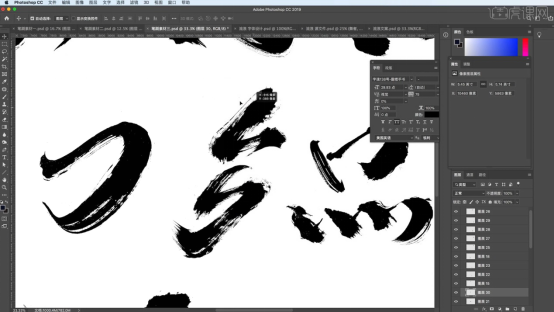
5.然后切换到场景文件,进行粘贴进来(快捷键:Ctrl+V)利用【变形】命令(快捷键:Ctrl+T),来调下它的【形状】。

6.选择调整好的“笔画”图层,添加【蒙版】使用【画笔】工具在蒙版中进行删减的操作。
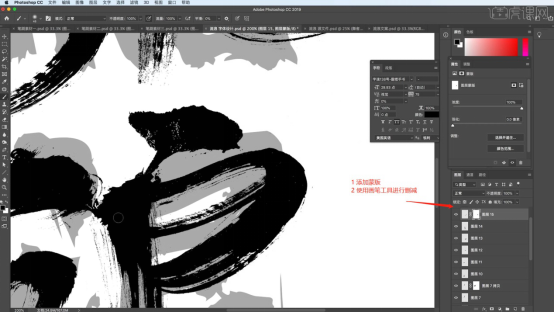
7.打开“笔刷素材”文件,根据“流浪”文字的笔画结构,选择内容进行复制(快捷键:Ctrl+C),然后切换到场景文件,进行粘贴进来(快捷键:Ctrl+V)利用【变形】命令(快捷键:Ctrl+T),来调下它的【形状】。

8.选择笔画内容,利用【变形】命令(快捷键:Ctrl+T),来调下它的【形状】。
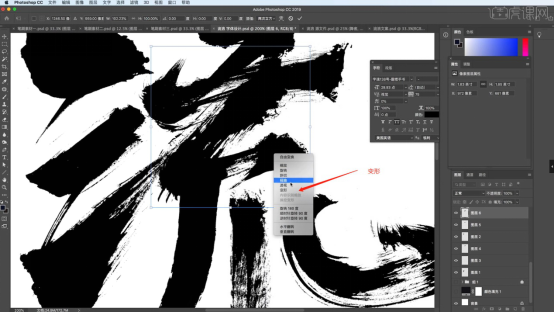
9.选择笔画效果,然后安装键盘上的【shift】键,将笔画“加宽”处理。
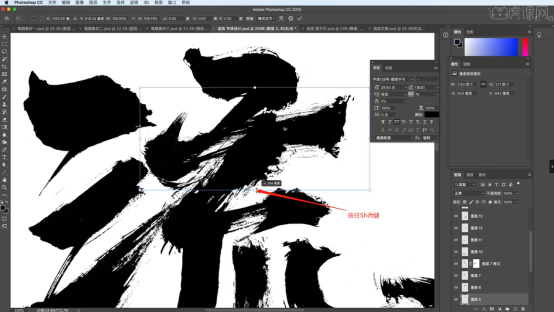
10.选择图层将图层进行一个【盖印】的调整快捷键【Ctrl+Alt+Shift+E】。
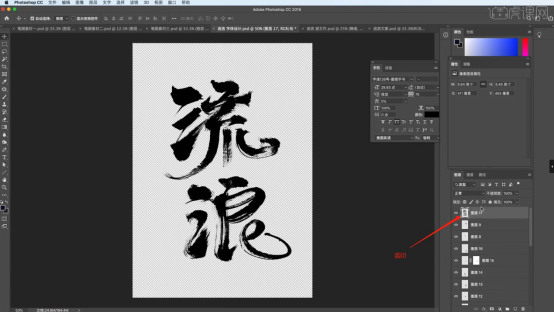
11.打开本节课的“文案”内容,加载到制作好的“工程”场景中。
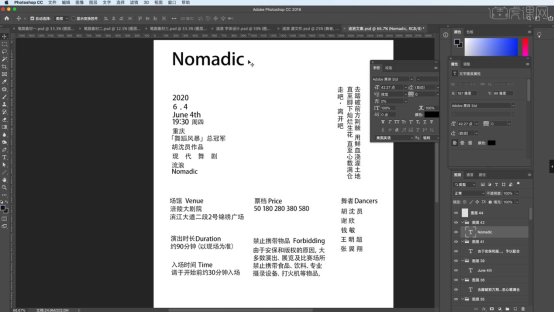
12.根据画面效果,修改背景颜色为【黑色】字体颜色为【白色】,并且对文字进行排版处理。

13.载入“素材”文件,参考线稿的位置利用【变形】命令(快捷键:Ctrl+T),来调下它的【形状】。

14.选择素材图层,添加【蒙版】然后使用【画笔】工具在蒙版中进行填充的调整。
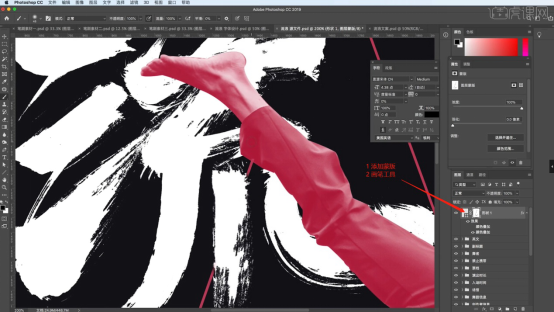
15.载入“素材”文件,选择图层效果将它的“类型”调整为【滤色】。
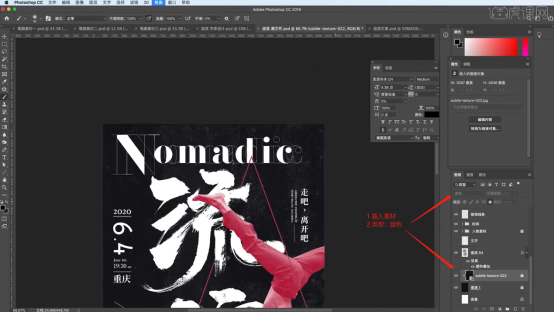
上面的内容是以流浪艺术主题的舞蹈海报设计案例的实操步骤了,不会制作海报的小伙伴们快来学习一下吧。简单好操作,多多练习争取熟练掌握这个技巧。学会之后就可以帮身边跳舞的朋友制作舞蹈海报了。
本篇文章使用以下硬件型号:联想小新Air15;系统版本:win10;软件版本:ps 2019。
大家在剧院里观看舞蹈商业演出时,门口都会贴着一张特别大的舞蹈海报来进行宣传,这是商家的一种宣传手段,为了达到营利的目的,舞蹈海报的设计就由为重要了,这么绚丽多彩的舞蹈海报,PS是怎么设计出来的呢?请看下面的制作过程。
1.打开本节课的效果图,这里根据这个效果图,讲解一下本节课的制作流程。
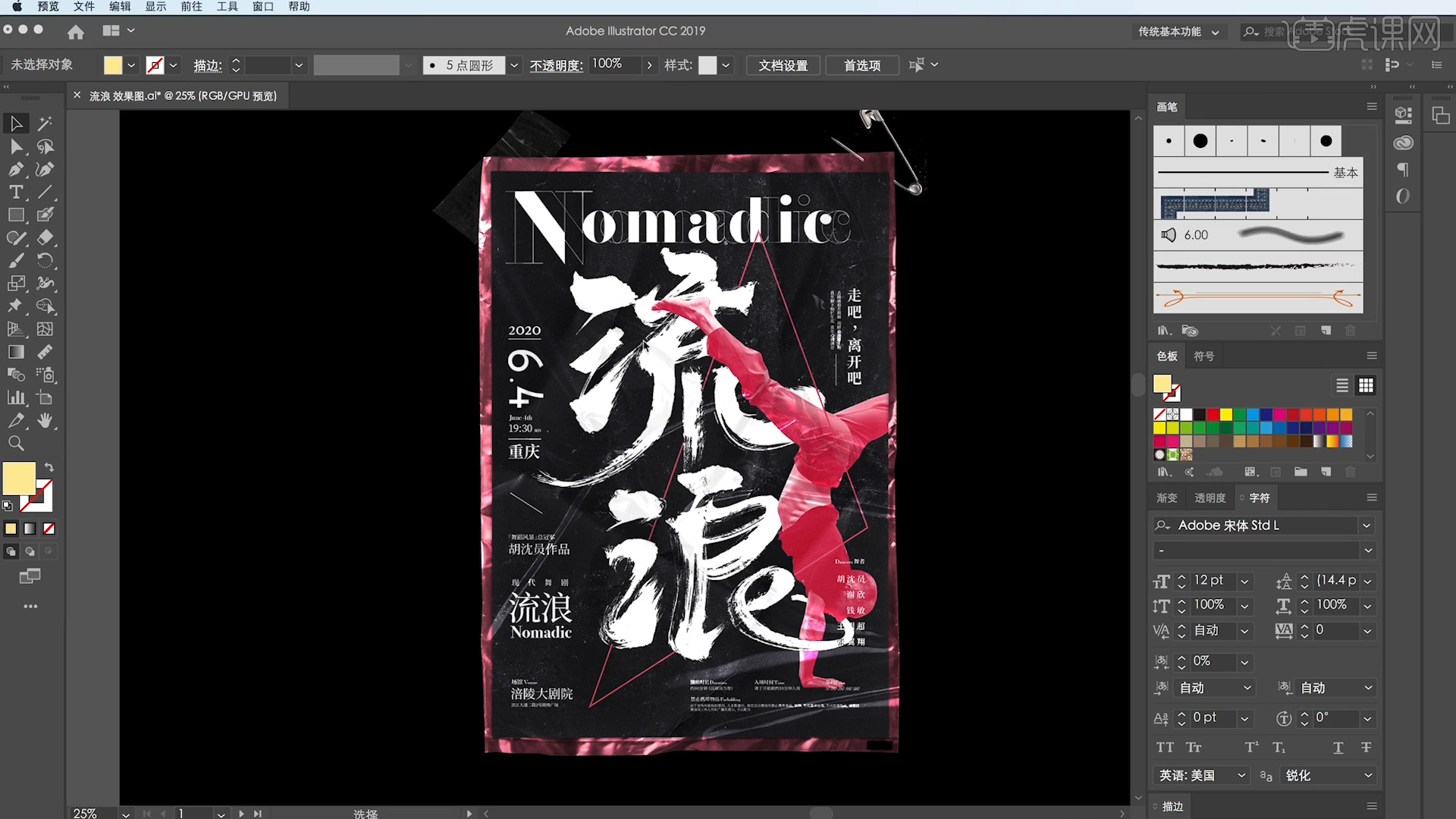
2.打开本节课所使用到的“素材”文件讲解一下本节课的制作流程,这些素材都可以在【右侧】的黄色按钮进行下载。
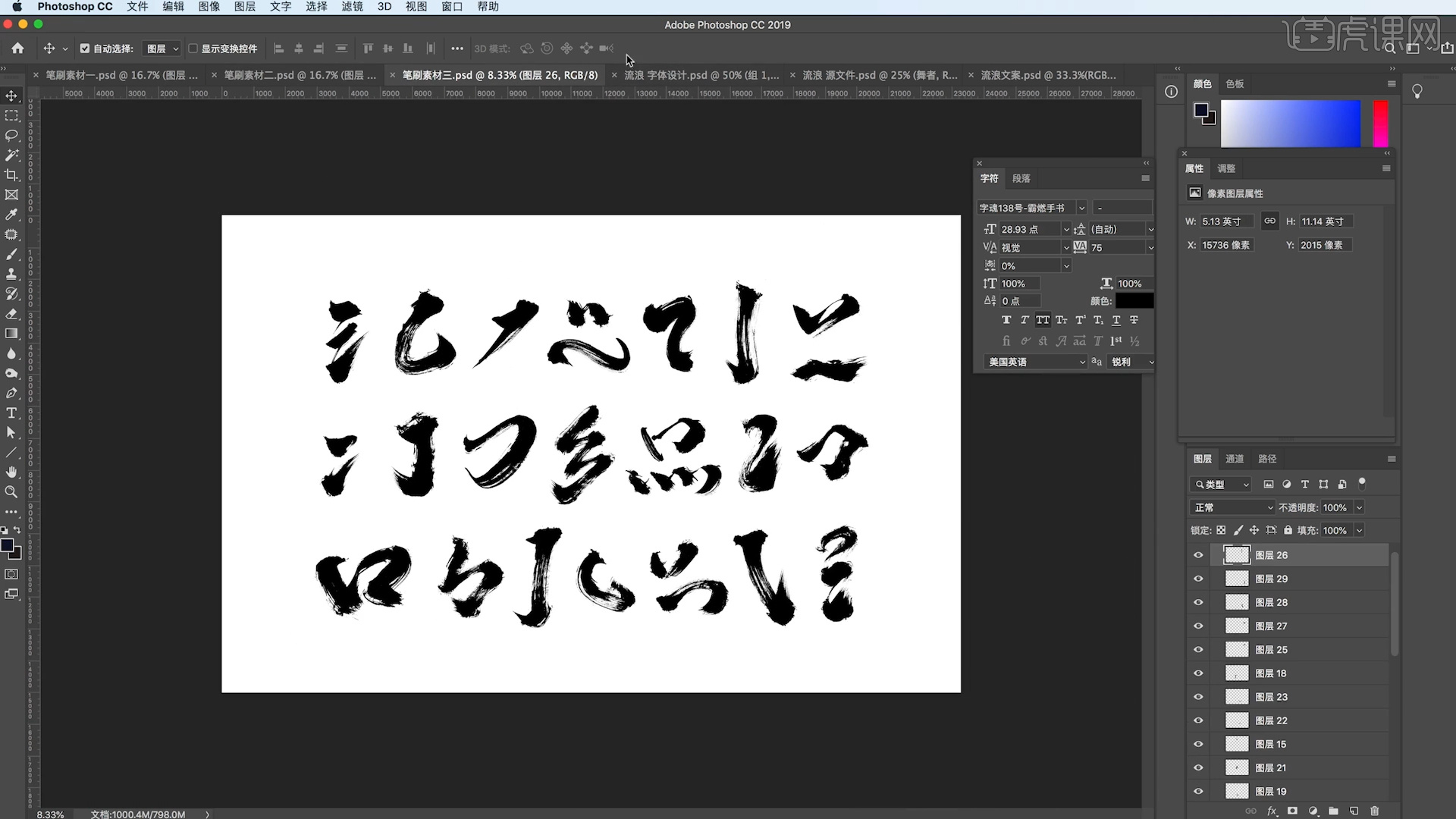
3.使用文本工具,输入“流浪”,并且修改“字体的样式”,利用【变形】命令(快捷键:Ctrl+T),来调下它的【形状】样式,然后根据效果调整一下【不透明度】的数值,具体如图示。
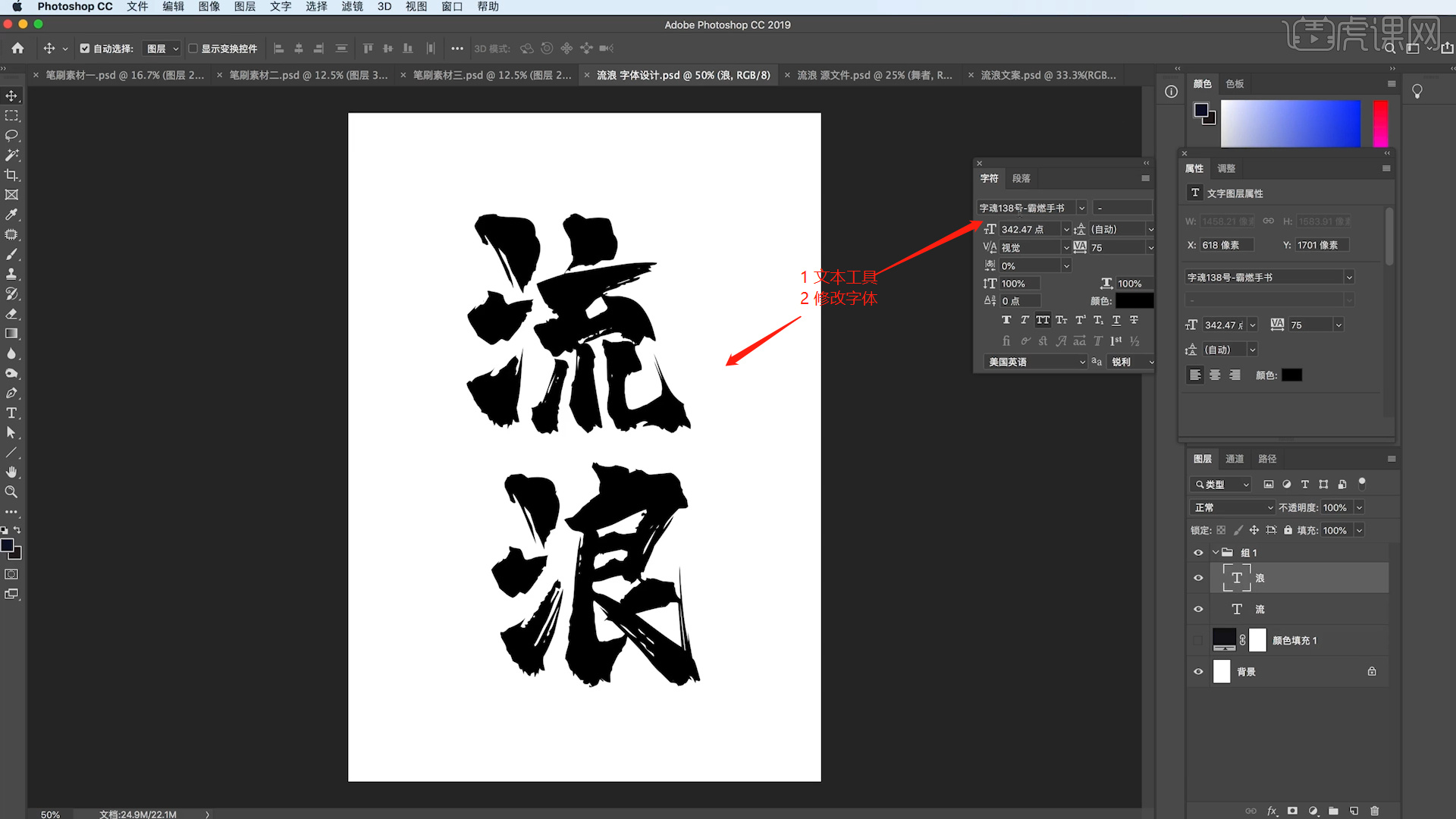
4.打开“笔刷素材”文件,根据“流浪”文字的笔画结构,选择内容进行复制(快捷键:Ctrl+C)。
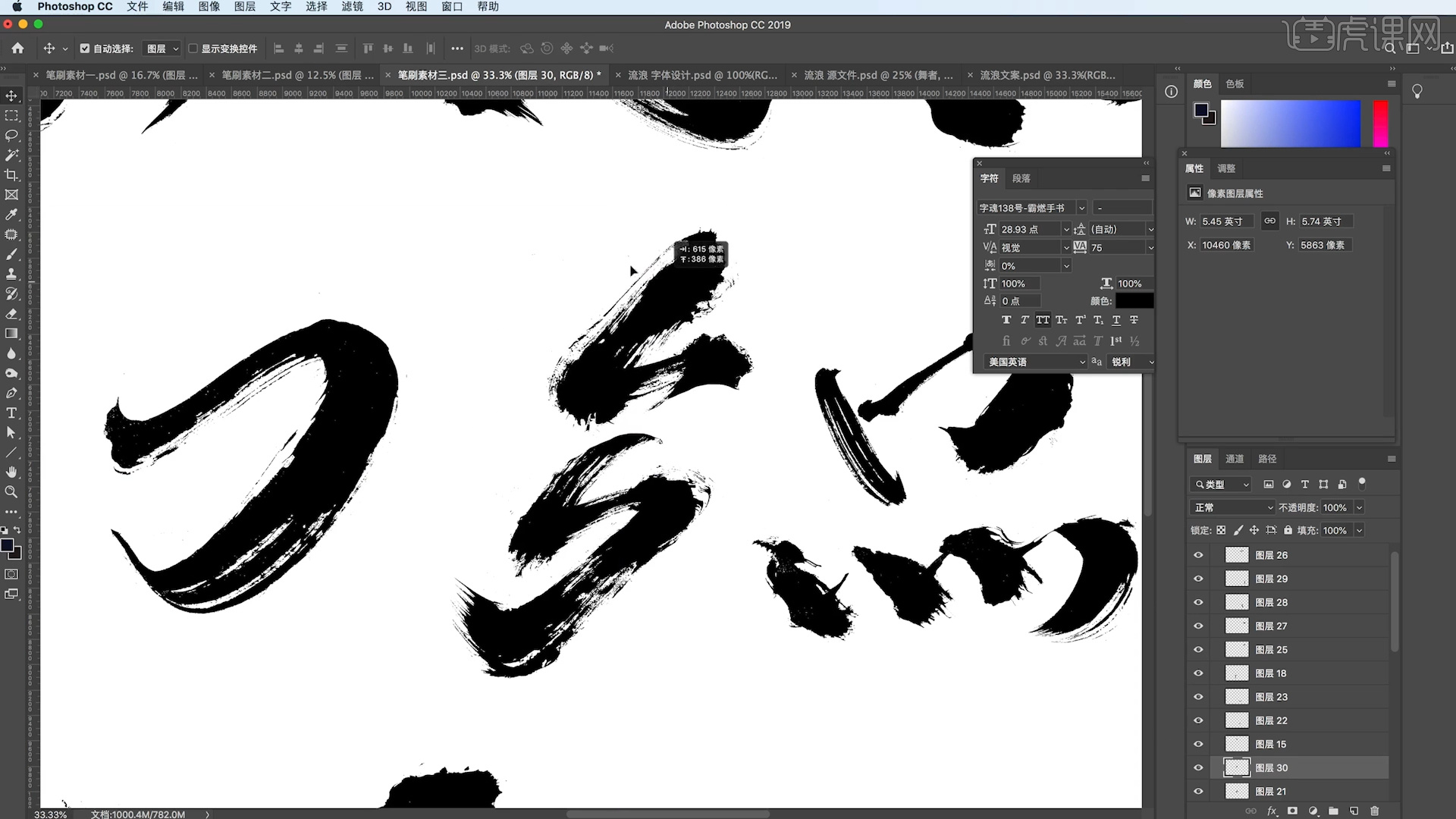
5.然后切换到场景文件,进行粘贴进来(快捷键:Ctrl+V)利用【变形】命令(快捷键:Ctrl+T),来调下它的【形状】。
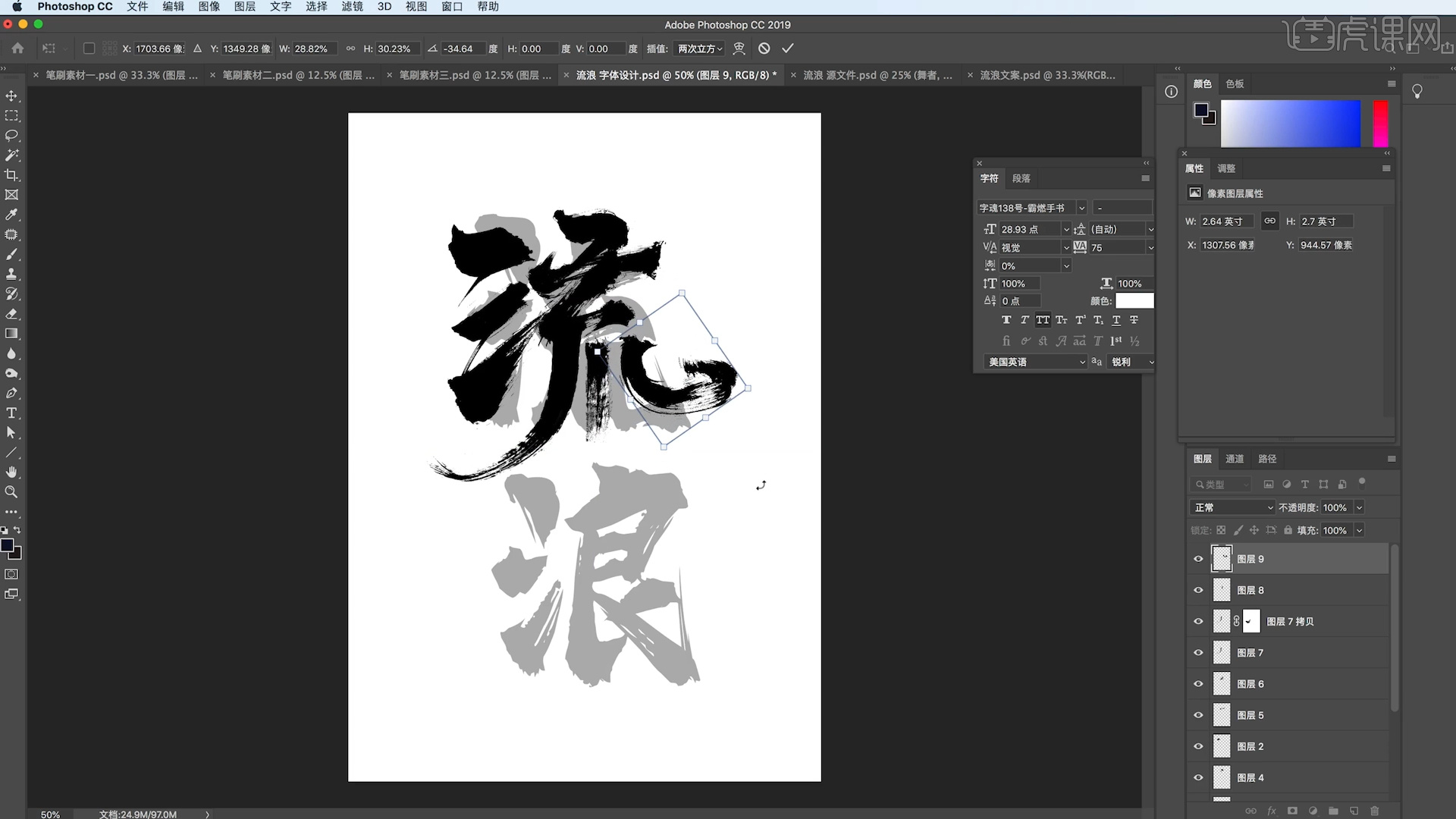
6.选择调整好的“笔画”图层,添加【蒙版】使用【画笔】工具在蒙版中进行删减的操作。
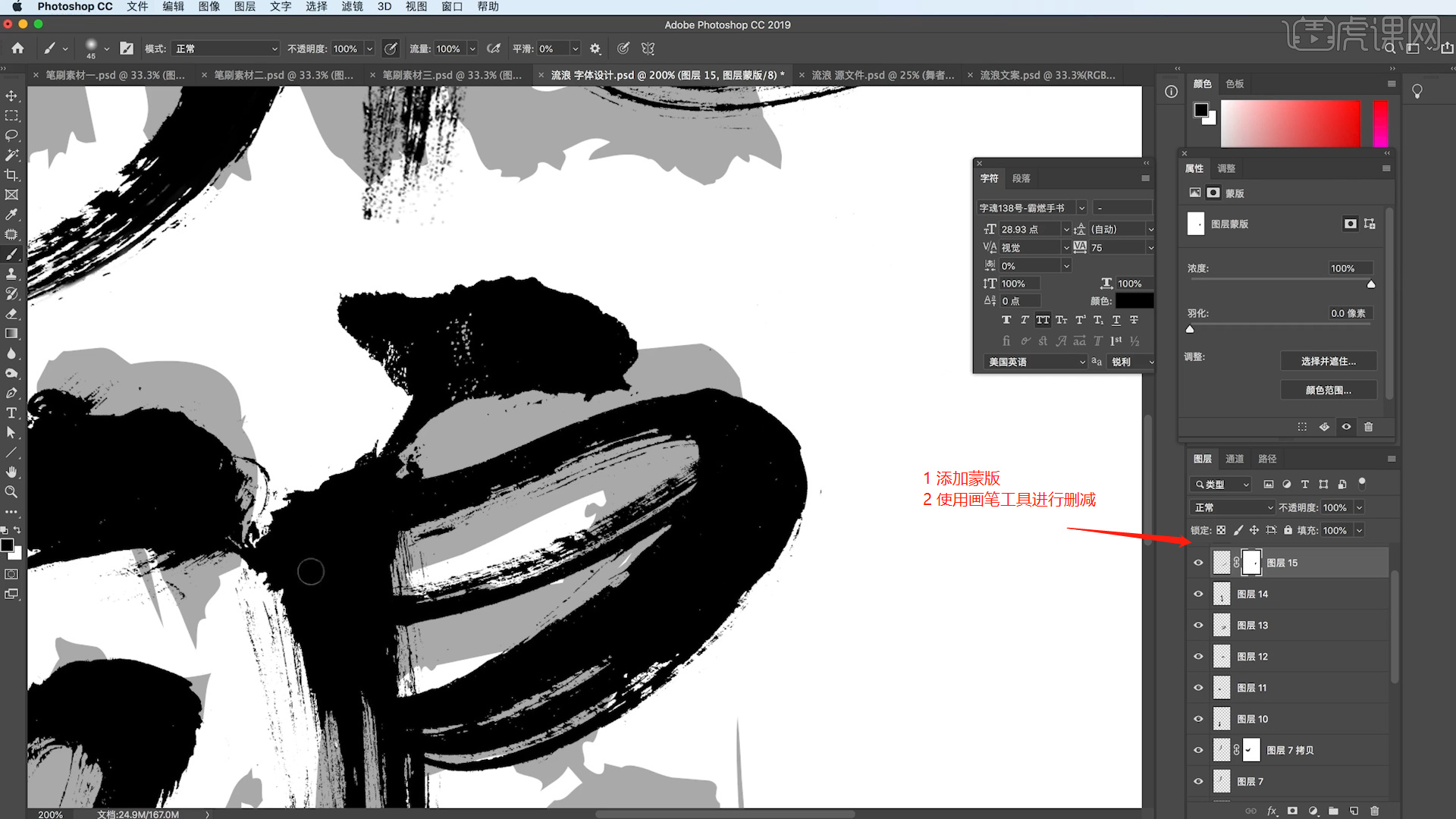
7.打开“笔刷素材”文件,根据“流浪”文字的笔画结构,选择内容进行复制(快捷键:Ctrl+C),然后切换到场景文件,进行粘贴进来(快捷键:Ctrl+V)利用【变形】命令(快捷键:Ctrl+T),来调下它的【形状】。
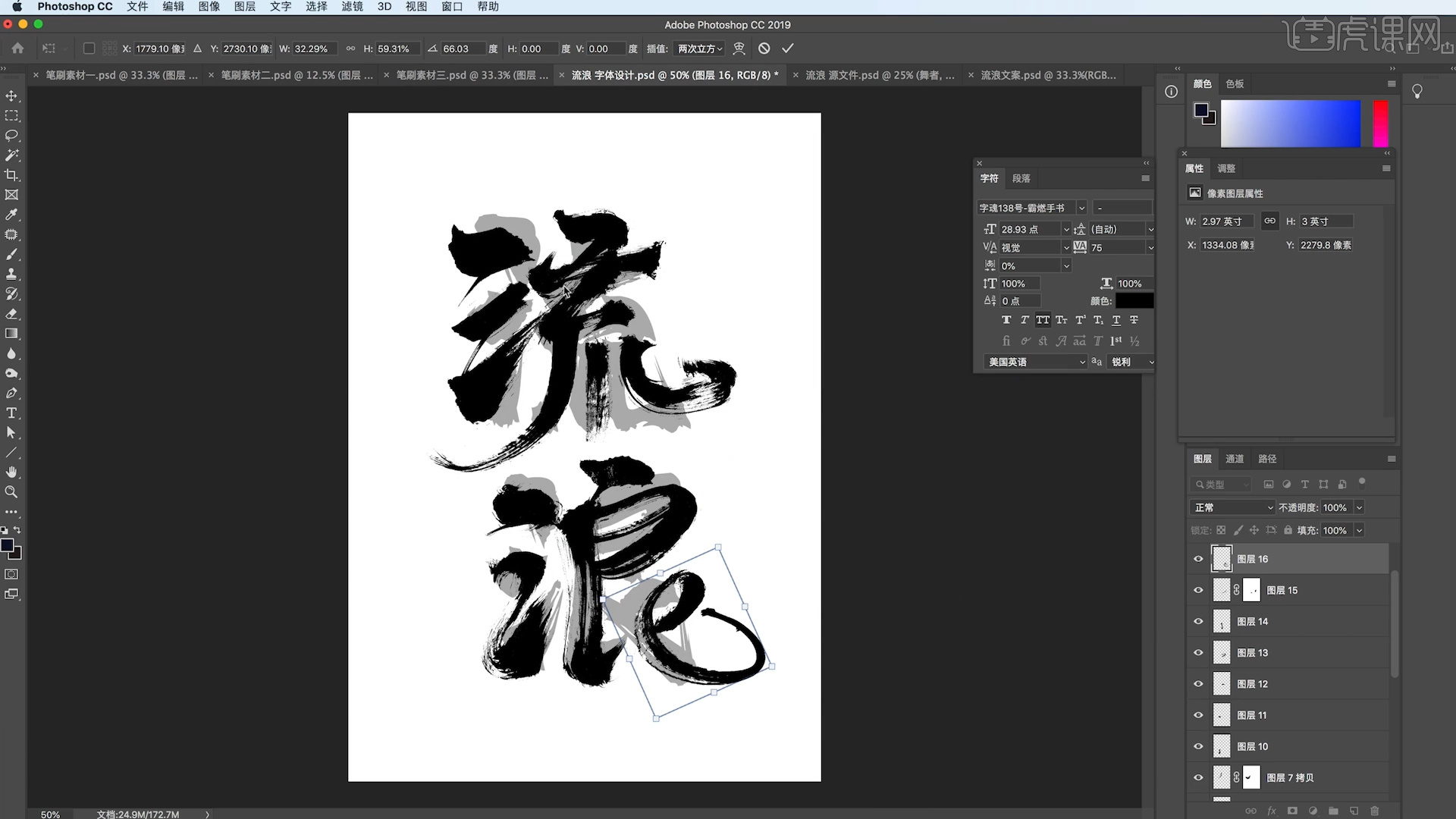
8.选择笔画内容,利用【变形】命令(快捷键:Ctrl+T),来调下它的【形状】。
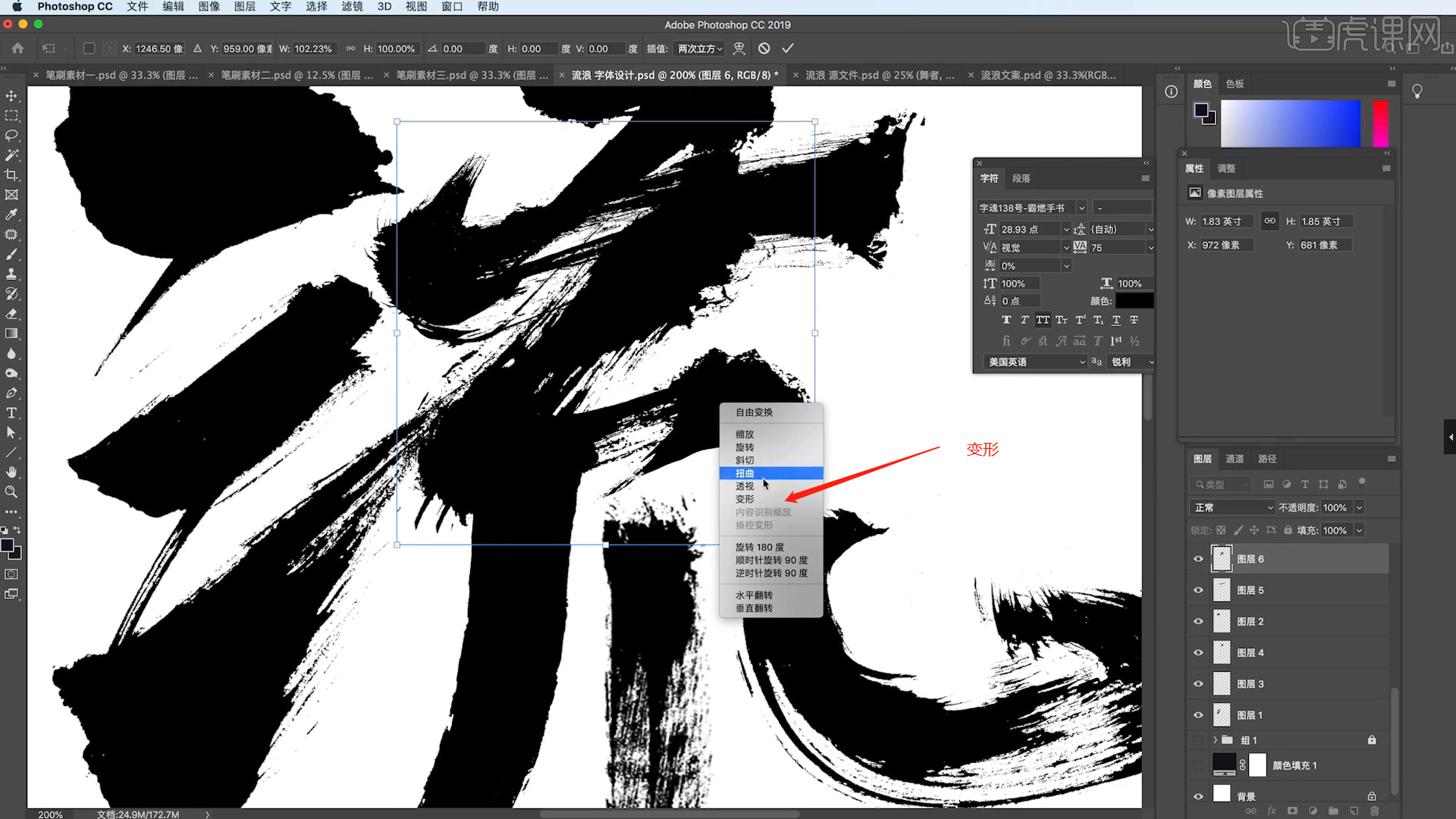
9.选择笔画效果,然后安装键盘上的【shift】键,将笔画“加宽”处理。
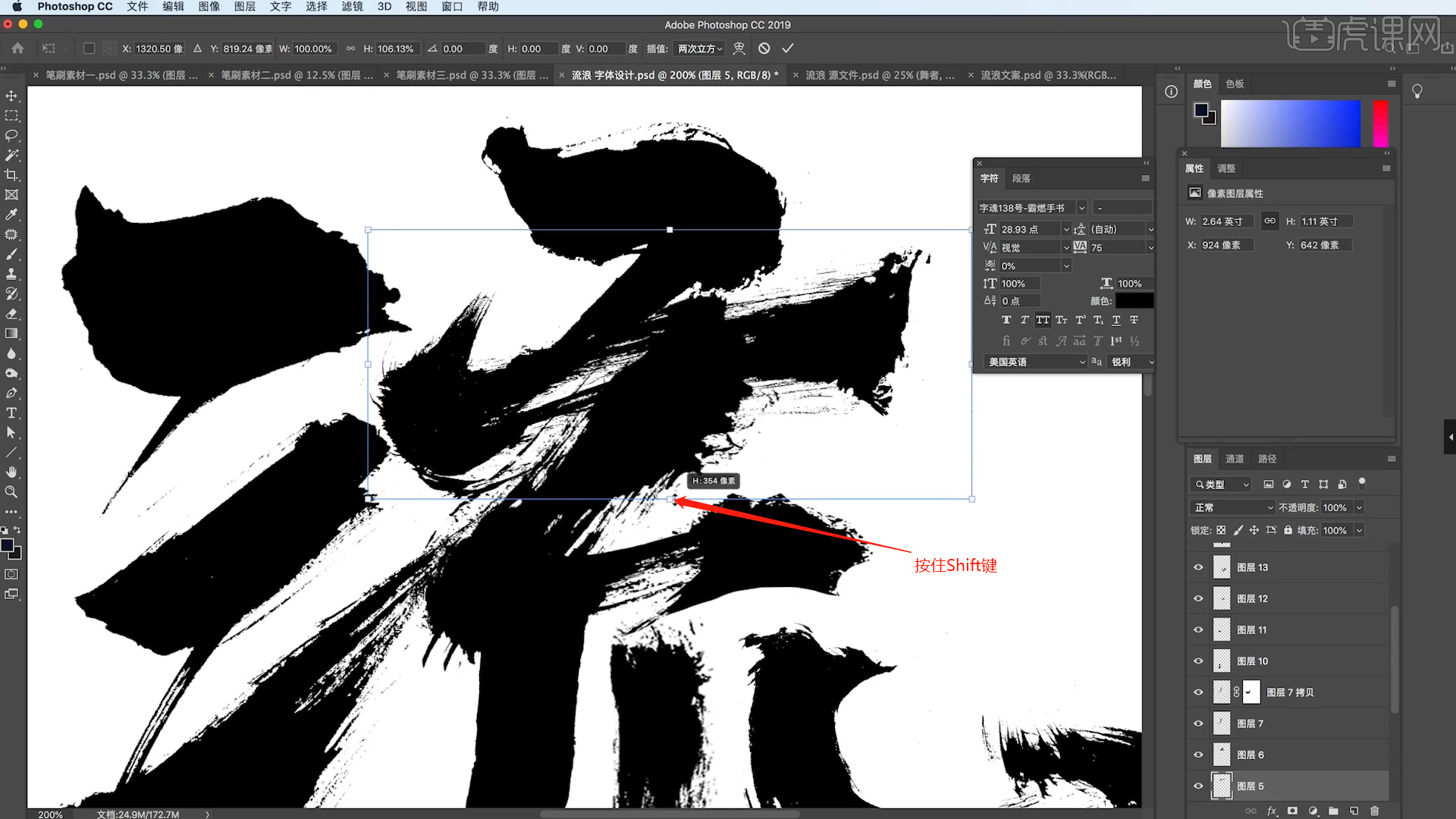
10.选择图层将图层进行一个【盖印】的调整快捷键【Ctrl+Alt+Shift+E】。
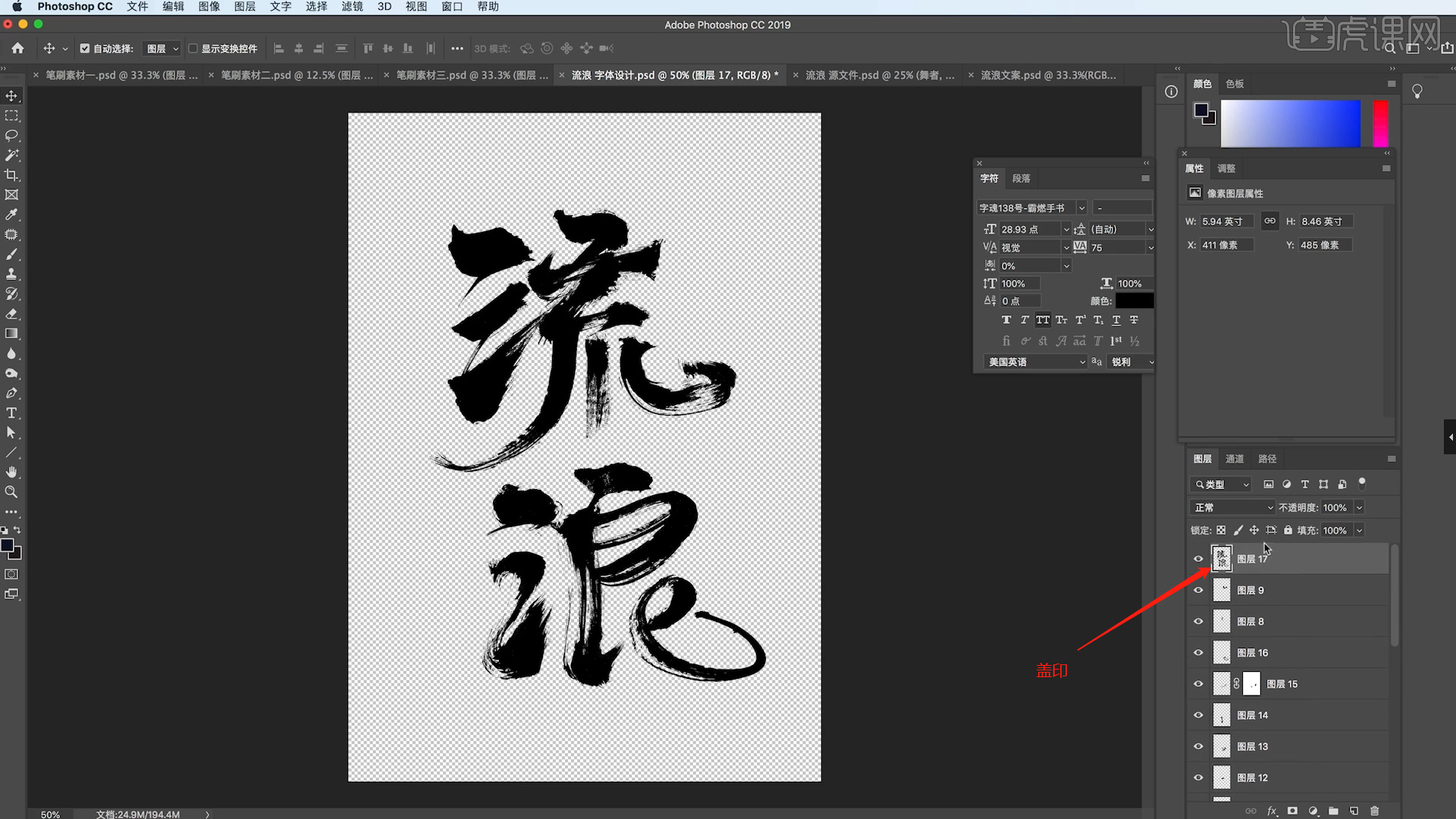
11.打开本节课的“文案”内容,加载到制作好的“工程”场景中。
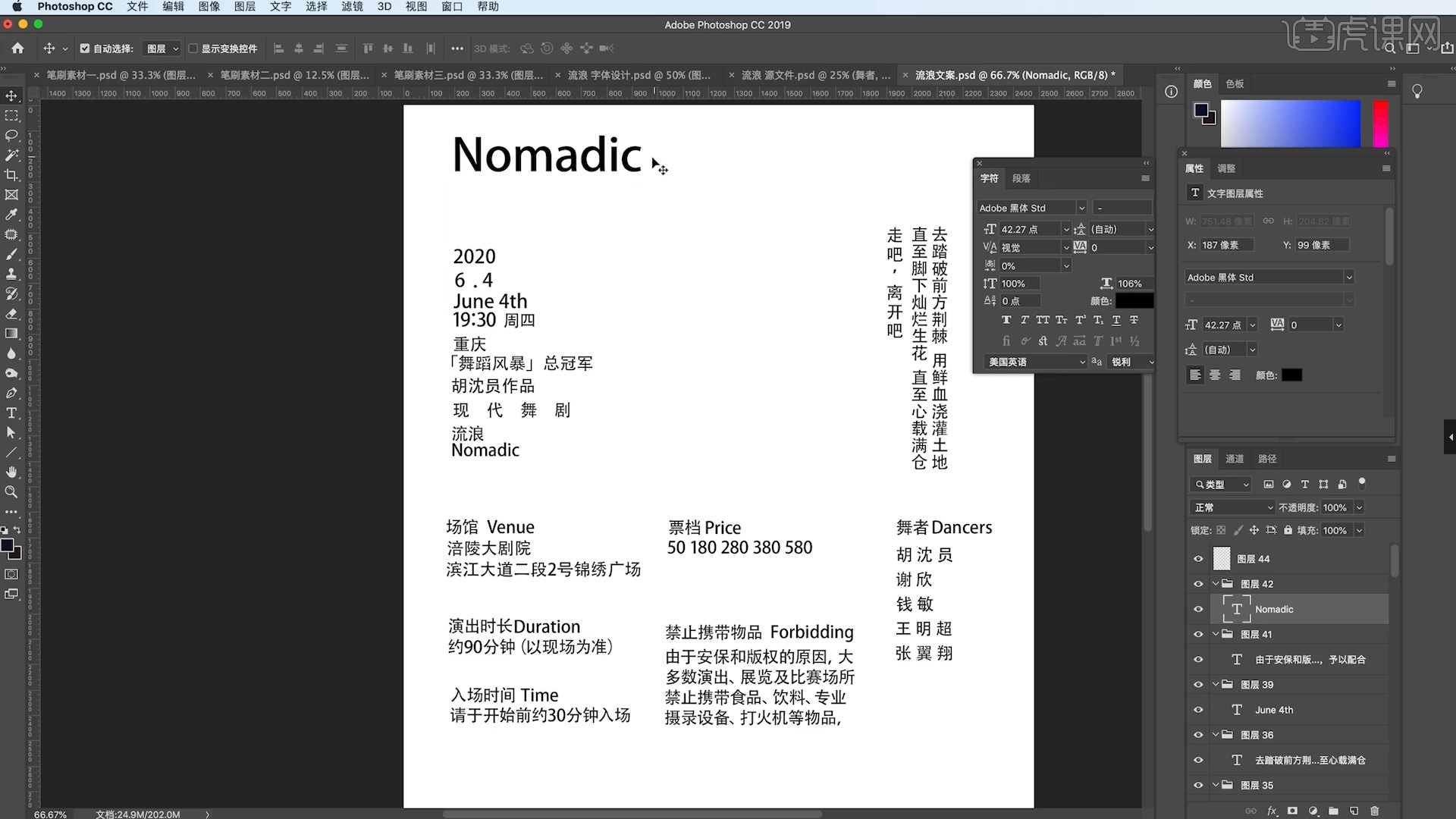
12.根据画面效果,修改背景颜色为【黑色】字体颜色为【白色】,并且对文字进行排版处理。
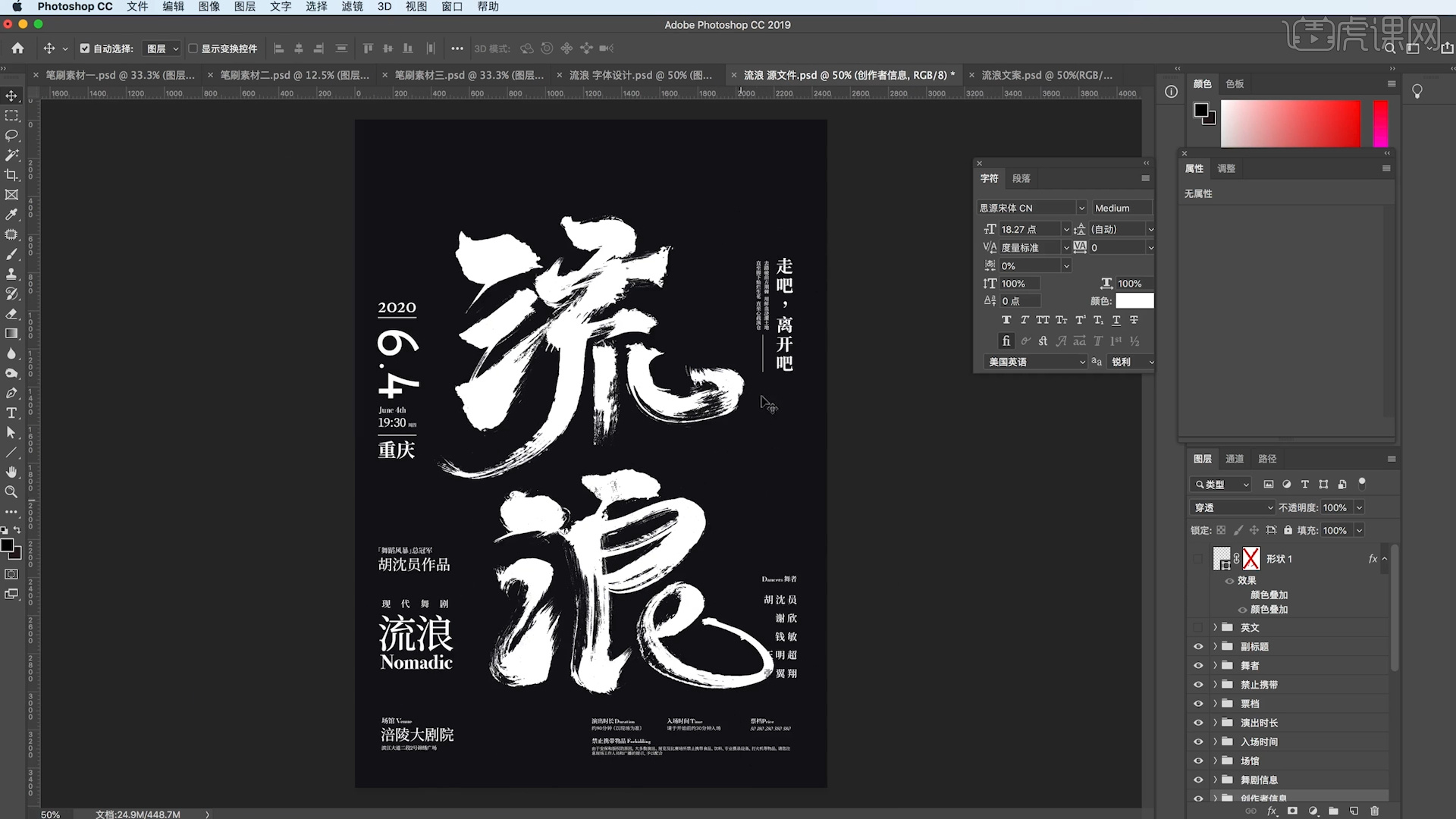
13.载入“素材”文件,参考线稿的位置利用【变形】命令(快捷键:Ctrl+T),来调下它的【形状】。

14.选择素材图层,添加【蒙版】然后使用【画笔】工具在蒙版中进行填充的调整。
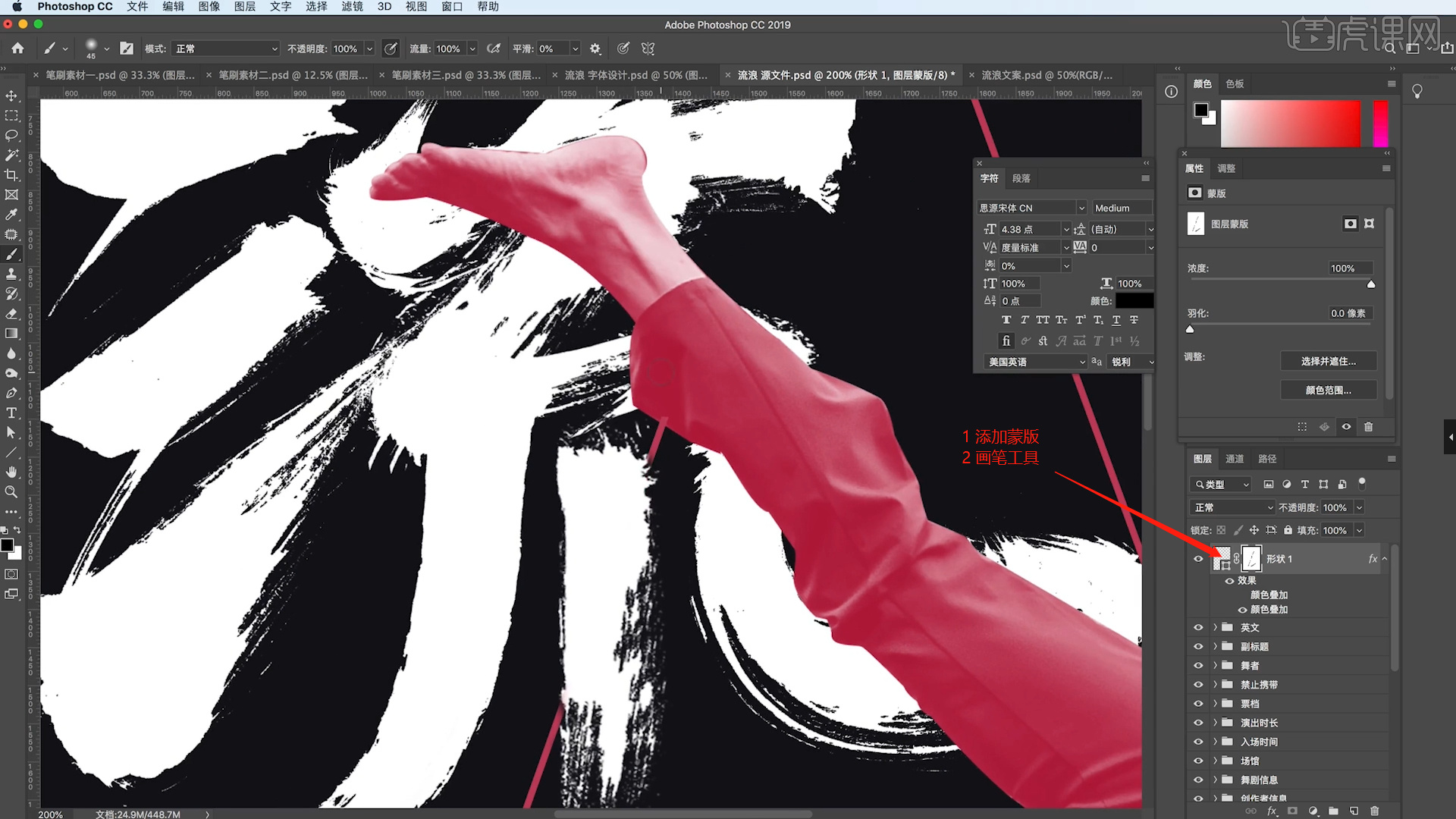
15.载入“素材”文件,选择图层效果将它的“类型”调整为【滤色】。
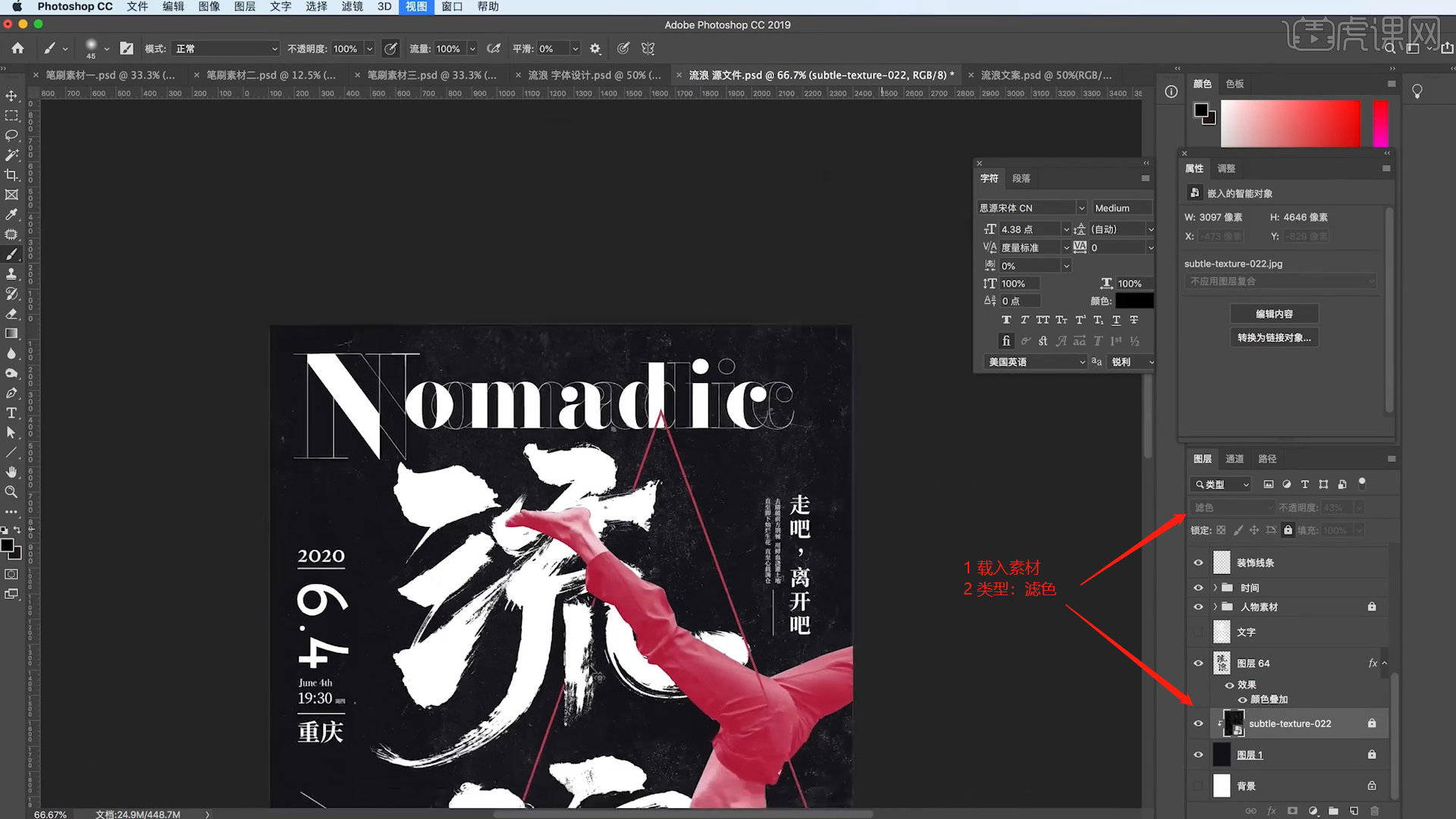
16.回顾本节课讲解到的知识点来进行总结,难重点同学们可以在下方评论区进行留言,老师会根据你们的问题进行回复。
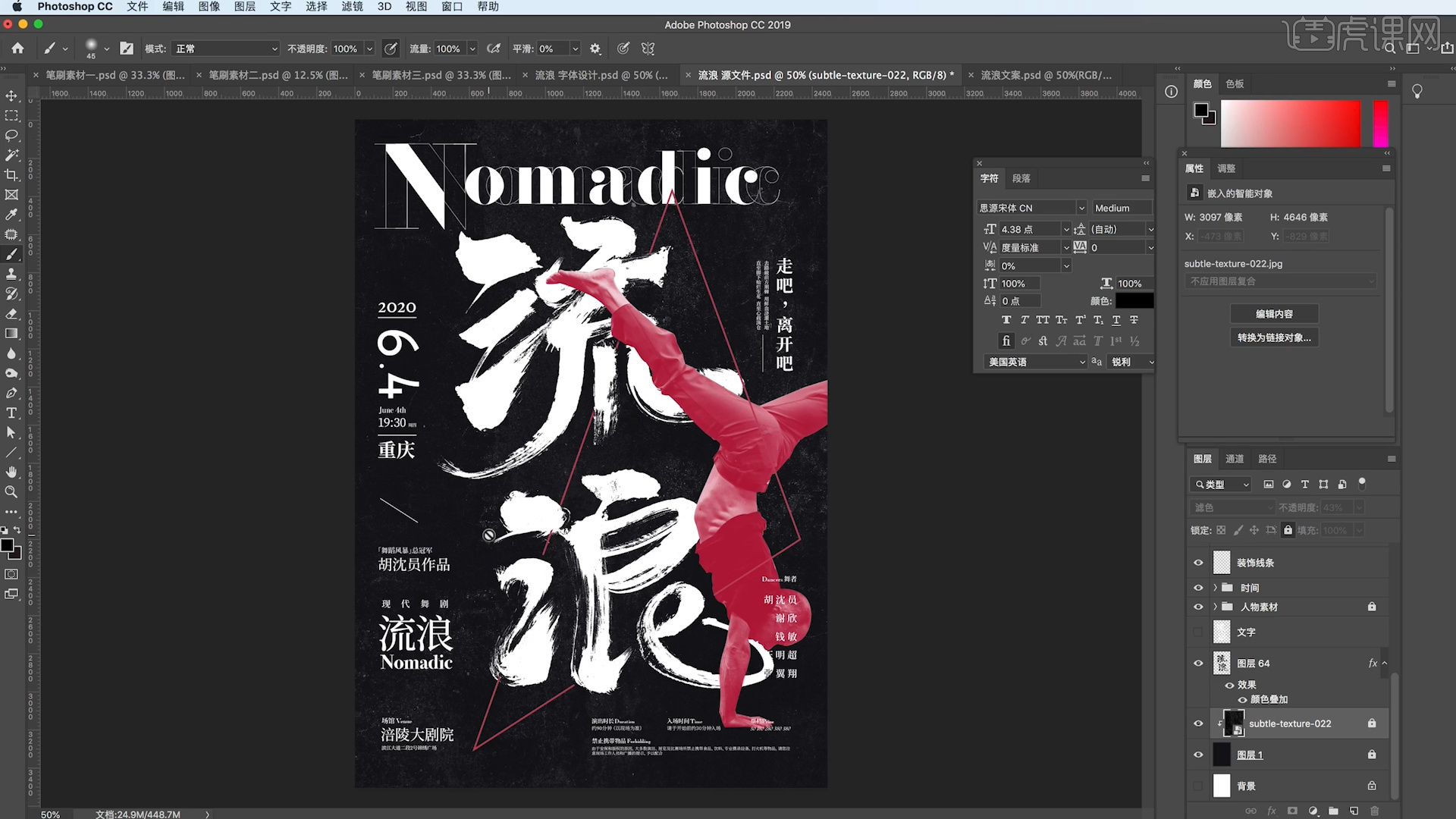
17.视频学百遍,不如上手练一练!你学会了吗?
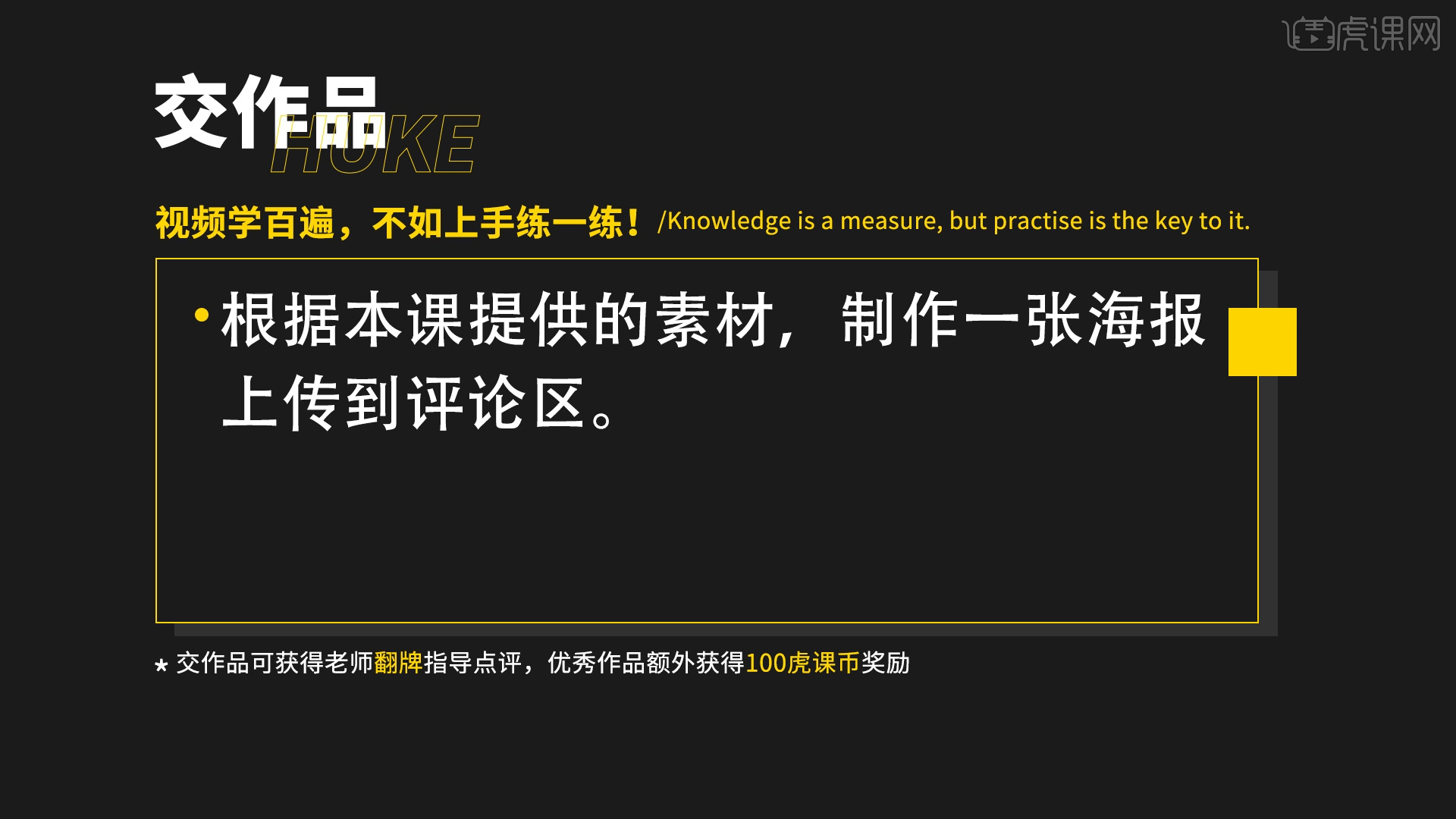
18.最终效果如图示。

这次舞蹈海报的制作过程就为大家展示完了,商业海报的设计,更能体现出PS设计人员的专业技能,一款新颖的舞蹈海报会更吸引人的眼球,给商家带来更大的利润,大家可以好好学习一下这次操作过程,对于学习PS软件专业技能是非常有帮助的。
本篇文章使用以下硬件型号:macbook pro 13;系统版本:macOS Catalina;软件版本: PS(CC2019)。